При добавлении измерения можно выбрать создание либо одиночного, либо детализированного измерения. Далее объясняется, как создать группу детализации из диалогового окна Создать новые измерения.
Выполните следующие действия.
-
В качестве типа измерения выберите параметр Детализированное.
-
Щелкните как минимум два поля из списка полей слева, чтобы вставить их в качестве полей ссылки.
Примечание к подсказкеВ раскрывающемся списке можно отфильтровать таблицы, из которых будут выбраны поля.Примечание к подсказкеМожно изменить порядок выбранных полей, перетащив нужное поле в новое место в списке выбранных полей. -
Введите имя измерения.
-
Введите описание измерения (дополнительно).
-
Чтобы указать цвет, в раскрывающемся списке цветов щелкните элемент S и выберите цвет одним из следующих способов.
- Щелкните цвет в палитре.
- Введите 6-значный код цвета в поле ввода шестнадцатеричного значения: #.
- Щелкните Ü в нижней части диалогового окна, выберите цвет с помощью цветового круга и при необходимости выберите положение ползунка насыщенности.
-
Добавить теги (дополнительно).
- Щелкните команду Добавить измерение.
-
Чтобы закрыть диалоговое окно, щелкните элемент Готово.
Детализированное измерение сохранено в категории Измерения среди основных элементов.
По щелчку измерения на панели слева в предварительном просмотре отобразится тип измерения и поля, включенные в детализированное измерение.
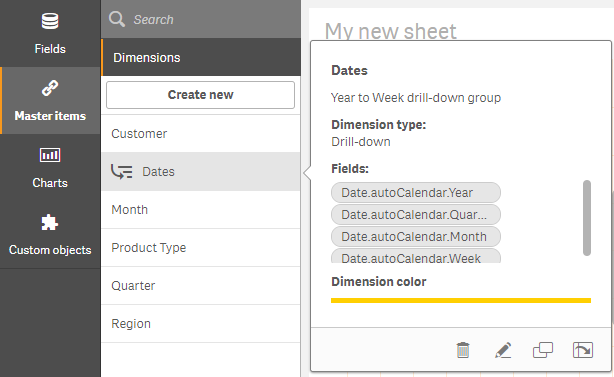
Помогла ли вам эта страница?
Если вы обнаружили какую-либо проблему на этой странице и с ее содержанием — будь то опечатка, пропущенный шаг или техническая ошибка, сообщите нам об этом, чтобы мы смогли ее исправить!
